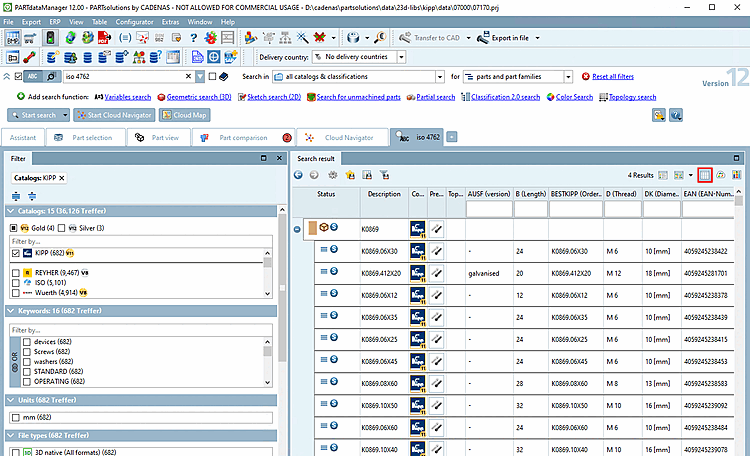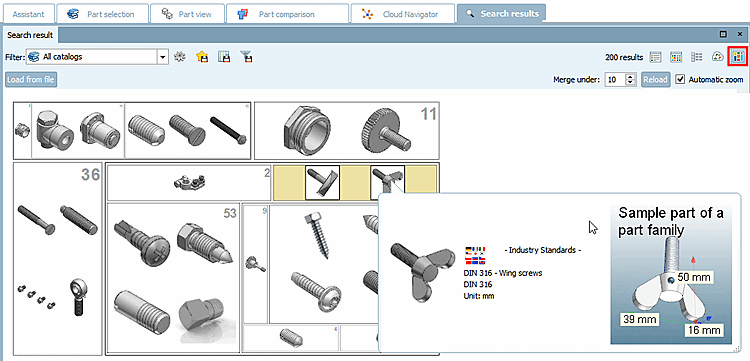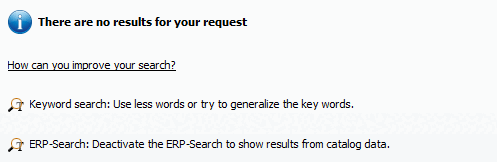Die Suchergebnisse werden unterhalb auf der Registerseite Suchergebnisse [Search results] in verschiedenen Modi ausgegeben:
Der Details-Modus enthält die Tabellenvariablen [Table variables]. Und zwar nicht nur für gemeinsame Variablen, sondern grundsätzlich, was evtl. zu breiten Tabellen führt (je nach Sucheinstellungen).
Über jeder Spalte finden Sie ein Eingabefeld zum Filtern. Auch wenn in den Suchergebnissen nicht alle Treffer angezeigt werden, wirkt sich der Filter trotzdem auf alle Treffer aus und passt die Anzeige der Tabellenvariablen dynamisch an. Sie können mehrere Variablen nacheinander filtern, bereits eingegebene Werte bleiben erhalten.
Im Symbole [Symbols]-Modus werden große Vorschaubilder und die wichtigsten Informationen wie Standardnummer und -name angezeigt.
Der Tabelle-Modus enthält ebenfalls die Tabellenvariablen [Table variables] und entspricht weitgehend dem Modus
 Details.
Allerdings werden hier kleinere
Vorschaubilder angezeigt und die Spalte Zusammenfassung [Summary]
entfällt, sodass Sie mehr Spalten im Blick
haben.
Details.
Allerdings werden hier kleinere
Vorschaubilder angezeigt und die Spalte Zusammenfassung [Summary]
entfällt, sodass Sie mehr Spalten im Blick
haben.Siehe Abb. „Modus "Cloud Map"“.
In
Abhängigkeit von der Einstellung Einzelteilen [parts]
 oder Teilefamilien und
Einzelteilen [parts and part families]
oder Teilefamilien und
Einzelteilen [parts and part families]
 .(vergleiche oben)
gestaltet sich der Zugriff auf die Einzelteile unterschiedlich. Ob das
übergeordnete Projekt (Einzelteil oder Baugruppe) angezeigt wird oder eine
konkrete Ausprägung erkennen Sie am entsprechenden Icon:
.(vergleiche oben)
gestaltet sich der Zugriff auf die Einzelteile unterschiedlich. Ob das
übergeordnete Projekt (Einzelteil oder Baugruppe) angezeigt wird oder eine
konkrete Ausprägung erkennen Sie am entsprechenden Icon:
Im Kontextmenü einer Teilefamilie oder eines Einzelteils steht eine Vielzahl von Kommandos zur Verfügung. Im Details-Modus werden zusätzlich auch Schaltflächen eingeblendet.
Mittels  Öffnen [Open]
beispielsweise wechseln Sie in die Teileansicht [Part view]. Detaillierte Informationen zur
Teileansicht finden Sie unter Abschnitt 1.4, „
Teileansicht
“.
Öffnen [Open]
beispielsweise wechseln Sie in die Teileansicht [Part view]. Detaillierte Informationen zur
Teileansicht finden Sie unter Abschnitt 1.4, „
Teileansicht
“.
Mittels  beispielsweise öffnen Sie den Bauteilvergleich [Part comparison] bzw. laden ein Bauteil in
den Bauteilvergleich. Detaillierte Informationen zum Bauteilvergleich [Part comparison] finden Sie unter Abschnitt 1.3.10, „
Bauteilvergleich
“.
beispielsweise öffnen Sie den Bauteilvergleich [Part comparison] bzw. laden ein Bauteil in
den Bauteilvergleich. Detaillierte Informationen zum Bauteilvergleich [Part comparison] finden Sie unter Abschnitt 1.3.10, „
Bauteilvergleich
“.
Ihre Suchanfrage lieferte keine Ergebnisse [There are no results for your request]:
Verwenden Sie weniger Schlagworte oder versuchen Sie, die Schlagworte zu verallgemeinern.
Prüfen Sie, welche Begriffe in den Teileinformationen [Part information] genannt werden und benutzen Sie alternativ diese.
Siehe Abschnitt 1.3.7.6, „ Korrekturvorschläge bei Tippfehlern - "Meinten Sie" “.
Verwandte Begriffe [Related results]
Siehe Abschnitt 1.3.7.7, „ Suche verfeinern / erweitern - "Verwandte Begriffe" “.
Suche verfeinern (AND) [More precise (AND)] / Suche erweitern [Broaden search]
Wenn Sie qualitativ ungenügende Suchergebnisse erzielen, beachten Sie die Hinweise unter Abschnitt 1.3.7.7, „ Suche verfeinern / erweitern - "Verwandte Begriffe" “.
Bei mehr als 50 Ergebnissen[9] erscheint unten am Seitenende die Schaltfläche . In der Regel befinden sich die gewünschten Ergebnisse unter den ersten Treffern. Wenn Sie dennoch weitere Ergebnisse sehen möchten, klicken Sie sukzessive auf oder .
Suchergebnisse speichern: in Favoriten / in Datei
Sie haben mit einer Suche Teile ermittelt, die Sie öfter verwenden?
Dann wählen Sie alle oder einzelne (Selektion per STRG-Taste) in den Suchergebnissen aus und speichern Sie diese unter Ihren Favoriten.
Vielleicht möchten Sie Suchergebnisse auch weiterreichen und/oder in einem externen Programm weiterbearbeiten?
Dann speichern Sie die Suchergebnisse (mit den gewünschten Informationen aus der Tabelle) in einer Textdatei.
Sie finden die Funktionsaufrufe in Form von zwei Icons links oben über den Suchergebnissen.
 Suchergebnisse in den
Favoriten speichern [Save search results in favorites]: Siehe Abschnitt 1.3.7.5, „
Suchergebnisse
speichern: in Favoriten / in Datei
“.
Suchergebnisse in den
Favoriten speichern [Save search results in favorites]: Siehe Abschnitt 1.3.7.5, „
Suchergebnisse
speichern: in Favoriten / in Datei
“. Suchergebnisse in einer
Datei speichern [Save search results in a file]: Siehe Abschnitt 1.3.7.5, „
Suchergebnisse
speichern: in Favoriten / in Datei
“.
Suchergebnisse in einer
Datei speichern [Save search results in a file]: Siehe Abschnitt 1.3.7.5, „
Suchergebnisse
speichern: in Favoriten / in Datei
“.
Sehen Sie sich detaillierte Katalog- und Projektdaten an. Siehe Abschnitt 1.3.8.1, „Dockingfenster "Details" “.
Sehen Sie sich die Teileinformationen [Part information] an. Den Befehl finden Sie im Kontextmenü eines jeden Teils.
[9] Möchten Sie die Voreinstellung ändern, klicken Sie auf die Schaltfläche "Sucheinstellungen [Search settings]" und wählen die Registerseite "Allgemein [General]".



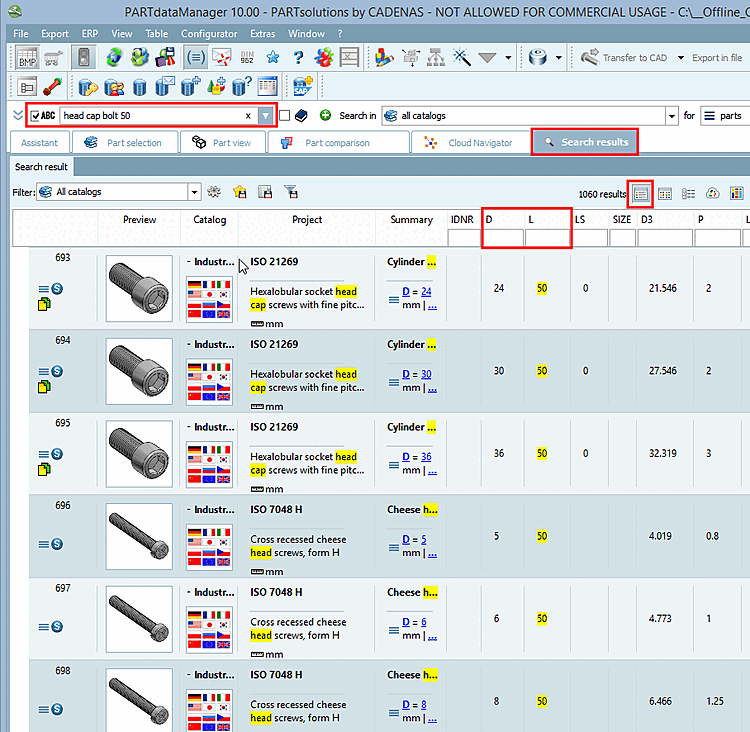

![Modus "Symbole [Symbols]"](https://webapi.partcommunity.com/service/help/latest/pages/de/3dfindit/doc/resources/img/img_6ed57c6783c04da2af10399a0d8bdf13.png)